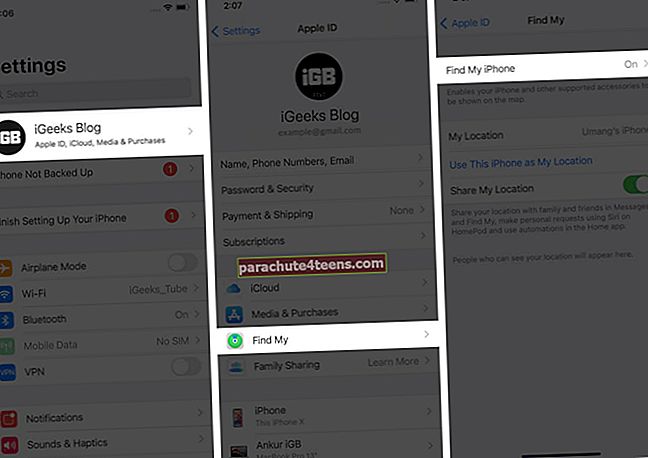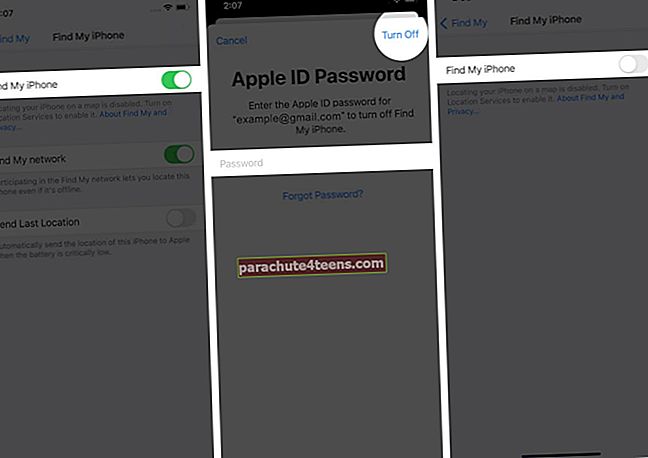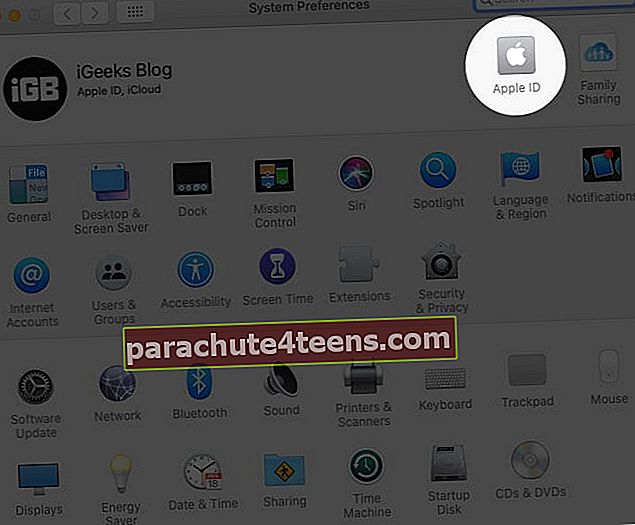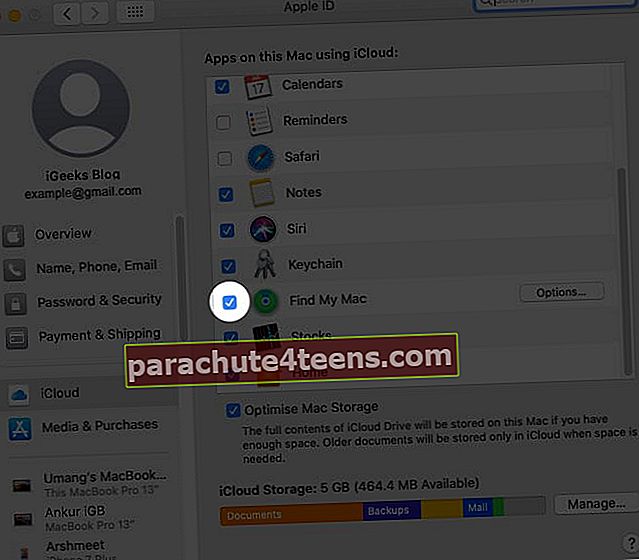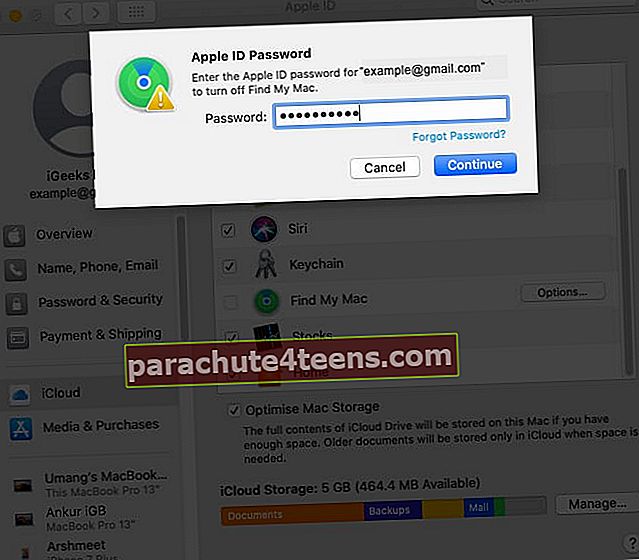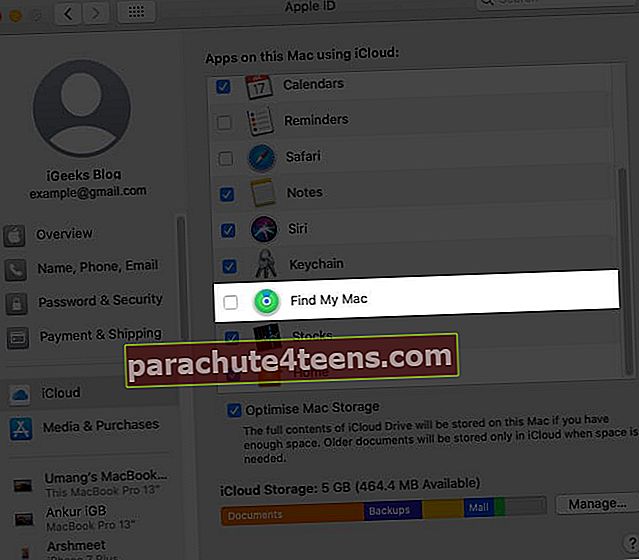„IPhone“, „iPad“ ir „Mac“ parinktis „Rasti mano“ yra nepaprastai naudinga ieškant įrenginio, kai jis tampa netinkamas, pamestas ar pavogtas. Tai leidžia peržiūrėti įrenginio vietą, nuotoliniu būdu užrakinti arba ištrinti duomenis ir dar daugiau. Todėl labai rekomenduojama „Apple“ įrenginiuose visada naudoti „Find My“. Tačiau kai kuriais atvejais galite jį išjungti. Taigi, sužinokime daugiau apie tai, kaip išjungti „Find My“ „iPhone“, „iPad“ ir „Mac“.
- Kodėl man reikia išjungti radimą?
- Kas nutinka, kai išjungiate „Find My My“?
- Kaip išjungti „iPhone“ radimą „iPhone“
- Kaip išjungti „Find My“ sistemoje „Mac“
Kodėl man reikia išjungti radimą?
Yra keletas skirtingų priežasčių, kodėl gali tekti išjungti „Find My“ naudojimą „iPhone“, „iPad“ ar „Mac“. Pvz., Rekomenduojama tai padaryti prieš parduodant įrenginį ar perduodant jį naujam savininkui.
Galbūt norėsite išjungti „Find My iPhone“ arba „Find My Mac“, nes tai gali leisti kam nors jus stebėti. Taip yra todėl, kad visi, kurie žino jūsų „Apple ID“ prisijungimo informaciją, gali naudoti funkciją „Rasti mano“, kad surastų įrenginius, prie kurių esate prisijungę.
Kas nutinka, kai išjungiate „Find My My“?
Jei išjungsite „Find My“ savo „iOS“ ar „Mac“, bus beveik neįmanoma atsekti ar atkurti įrenginio, jei jis pamestas ar pavogtas. „Find My“ padeda surasti savo telefoną žiūrint jį žemėlapyje, grojant jame garsą, nuotoliniu būdu ištrinant duomenis, užrakinant ir pan. Jame taip pat yra „Aktyvinimo užraktas“, neleidžiantis kitiems naudotis jūsų įrenginiu.
Taigi, išjungus funkciją „Rasti mano“, šios parinktys bus panaikintos, o įrenginį rasti nebus lengva. Žinoma, jei parduodate ar atiduodate „iPhone“, „iPad“ ar „Mac“, turėtumėte išjungti funkciją „Rasti mano“. Kartu su šios funkcijos išjungimu taip pat galite pridėti arba pašalinti įrenginius iš „Find My“.
Kaip išjungti „iPhone“ radimą „iPhone“
- Atidaryk Nustatymai programa.
- Bakstelėkite savo vardas ir tada bakstelėkite Rask mano.
- Paspausti Rask mano iphone( „IPad“ įrenginyje palieskite „Find My iPad“).
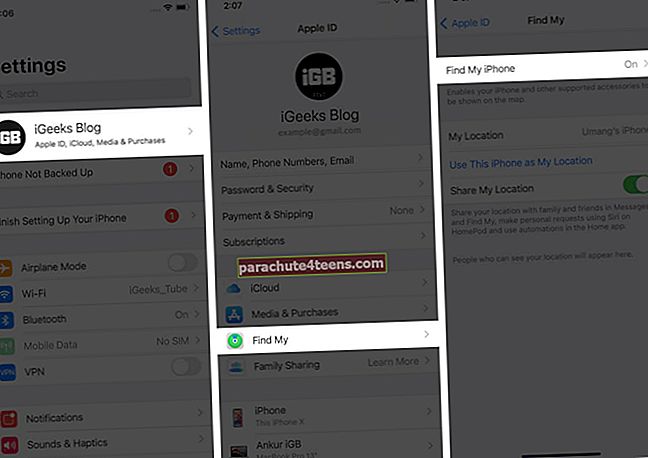
- Perjungti IŠJUNGTA Rask mano telefoną.
- Įveskite savo Apple ID Slaptažodis ir bakstelėkite Išjunk.
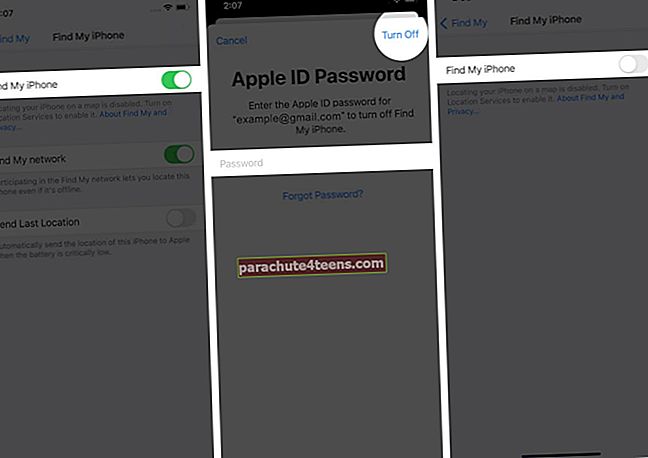
Kaip išjungti „Find My“ sistemoje „Mac“
- Atviras Sistemos nuostatos.

- Spustelėkite Apple ID.
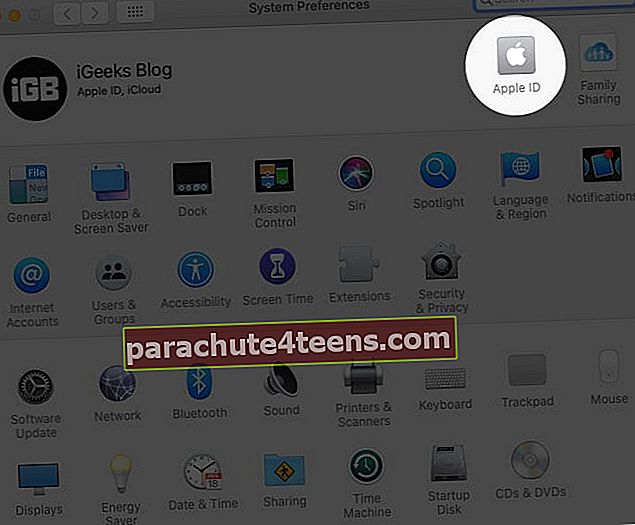
- Spustelėkite žymimąjį laukelį Raskite „My Mac“.
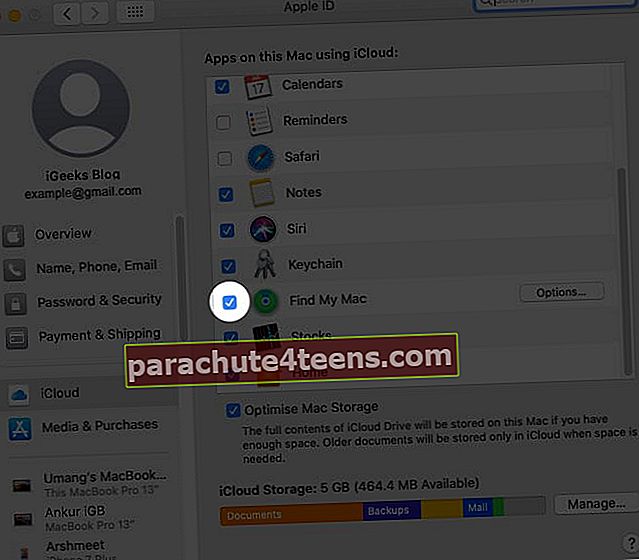
- Įveskite savo „Apple ID“ slaptažodis.
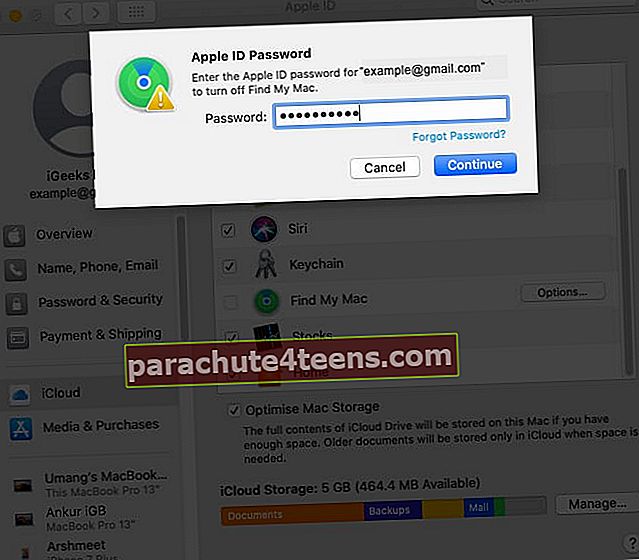
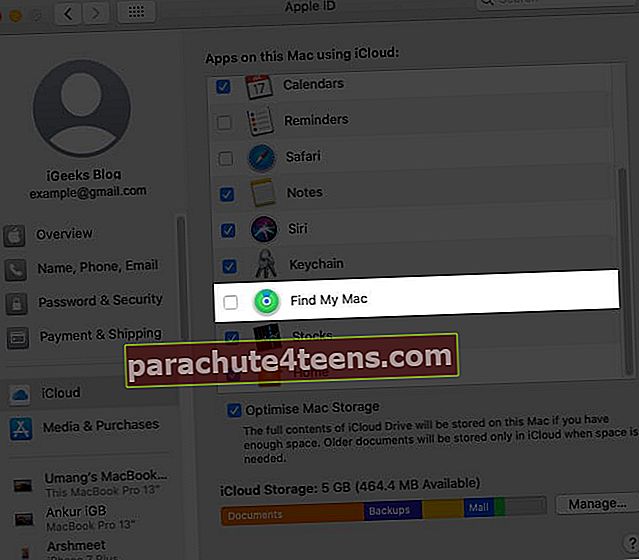
Apibendrinant
Tikimės, kad šis vadovas padės išjungti „Find My“ „iOS“ ir „MacOS“. Taip pat galite nuotoliniu būdu pašalinti „Find My iPhone“ naudodami „iCloud“.
Taip pat galite skaityti šiuos dalykus:
- Kaip išjungti automatinį taisymą „iPhone“ ir „iPad“
- Nepavyko sukurti „iCloud“ atsarginės kopijos „iPhone“ ar „iPad“? Kaip tai išspręsti!
- Kaip išjungti sistemos vientisumo apsaugą „Mac“